Como usar o Apple AirTag: 7 truques que você precisa saber
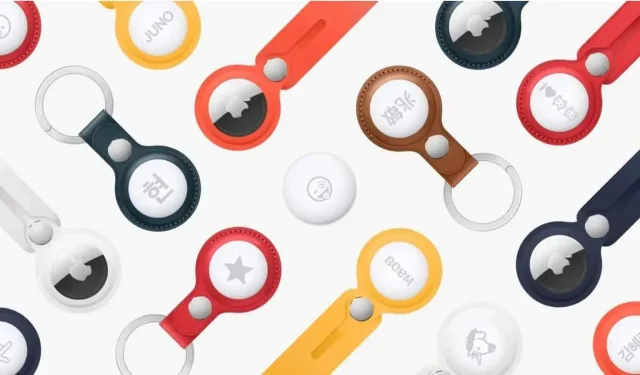
As Apple AirTags são perfeitas para nunca perder itens importantes do dia a dia. Aqui estão sete coisas que você absolutamente precisa saber.
O acessório Apple AirTag tem aproximadamente o tamanho de uma moeda de cinquenta centavos, mas não julgue a utilidade desse pequeno gadget apenas por seu tamanho. Cada AirTag pode ser facilmente colocado em sua bagagem ou preso a algo que você sempre perde e, com um iPhone, é super fácil colocá-lo em suas mãos novamente.
Mesmo que o objeto esteja fora do alcance do Bluetooth do seu iPhone, o rastreador pode usar a Apple Locate Network para ajudá-lo a encontrá-lo, assim como já o ajuda se você perder seu iPhone.
Instalação super rápida
Se você já instalou AirPods, já sabe tudo o que há para saber sobre AirTags. E se não, não entre em pânico, o processo é muito simples. Após desembalar, retire o filme plástico e puxe a lingueta que impede que o acessório seja alimentado pela bateria.
Desbloqueie seu iPhone e coloque o rastreador próximo ao seu telefone. Um alerta aparecerá em seu iPhone informando que um novo AirTag está próximo e seu smartphone o guiará passo a passo.
Como posso rastrear um AirTag nas proximidades?
Se você perdeu suas chaves ou bolsa em casa e ela possui um AirTag, é muito fácil obtê-la. Abra o aplicativo Find My, selecione a guia Locais e toque no local que deseja encontrar. Arraste o painel da parte inferior da tela para cima e clique no botão Localizar.
Seu iPhone se conectará ao AirTag ou solicitará que você se mova enquanto ele tenta captar o sinal. À medida que você se aproxima, seu telefone exibirá a distância e a direção aproximadas. Se você tiver um iPhone 11 ou posterior, seu smartphone usará o sinal UWB para fornecer uma localização muito precisa. Caso contrário, o processo dependerá do Bluetooth Low Energy.
Na parte inferior da tela, o botão do alto-falante permite reproduzir o som no AirTag para encontrá-lo de ouvido.
Perdi algo com meu AirTag anexado, o que devo fazer?
Se você perder sua bolsa ou chaves AirTag, por exemplo, em um shopping, o processo é um pouco diferente. Antes de tudo, você deve habilitar o Modo Perdido para o AirTag. Isso é feito no aplicativo Discover, na guia Objetos, selecione o rastreador relevante e deslize a barra para cima na parte inferior da tela até que a opção Modo Perdido apareça.
Clique em Ativar, leia as informações na próxima tela e selecione Continuar. Na próxima tela, digite um número de telefone para que você possa ser contatado se alguém encontrar seu AirTag, ou toque no endereço de e-mail e depois em “Avançar”. Depois disso, você saberá se o rastreador foi detectado por outro dispositivo Apple. E clique em Ativar.
Se você não relatar a perda da etiqueta caso ela precise ser escaneada, a pessoa não saberá como entrar em contato com você. Lembre-se desta etapa.
A rede Apple Finder usa todos os dispositivos da marca Apple com o recurso ativado. Com quase um bilhão de iPhones em circulação, você não deve ter muitos problemas para encontrar o AirTag. Se você ativou a opção “Avisar”, assim que o dispositivo se conectar ao seu AirTag, você receberá um aviso.
E se eu encontrar o AirTag de outra pessoa?
Quer tenha um iPhone ou um smartphone Android, se encontrar um AirTag, pode ajudar a devolver um item perdido ao seu proprietário, digitalizando o AirTag como se estivesse prestes a efetuar um pagamento móvel.
Em outras palavras, segure o AirTag na parte de trás do seu smartphone e deixe o scanner NFC ler o chip. Aparecerá uma janela com um link da web. Abra-o e você poderá ver se o proprietário marcou o item como perdido, bem como um número de telefone ou endereço de e-mail para contatá-lo.
Como mudar o nome do meu AirTag?
Durante a configuração inicial, você será solicitado a dar um nome ao seu AirTag. Todos os nomes sugeridos têm emojis, mas você não está limitado a esta lista. Para renomear, abra o aplicativo Find My no seu iPhone, vá para a guia Objetos, selecione o AirTag que deseja alterar, arraste a barra para cima na parte inferior da tela.
Na parte inferior da tela está o botão Renomear. Selecione um nome ou insira o nome desejado. Você também pode usar um emoji como ícone para vê-lo no mapa.
Posso dar uma AirTag a alguém sem o meu ID Apple?
A Apple projetou seu AirTag para ser vinculado a um ID Apple, atualmente não há como compartilhar um AirTag com outro membro de seu grupo de Compartilhamento Familiar, por exemplo. Isso significa que o AirTag que você configurou para sua conta será associado ao seu ID Apple. E não para a esposa, se este for o chaveiro dela, por exemplo. E só você pode encontrá-lo.
Para corrigir isso, você deve remover o AirTag da sua conta e permitir que a outra pessoa o conecte.
Abra o aplicativo Find My, selecione a guia POIs, toque no AirTag que deseja excluir, abra o painel deslizando de baixo para cima na tela. Na parte inferior, o botão Excluir objeto e, em seguida, Excluir. O AirTag emitirá um bipe para avisar que foi removido e está pronto para ser reconfigurado.
Como substituir a bateria no AirTag?
Você não precisa carregar seu AirTag, muito menos jogá-lo fora quando a bateria acabar. Após cerca de um ano de uso, você pode simplesmente substituir a bateria em segundos.
Quando a bateria começar a ficar fraca, você deve receber alertas no seu iPhone (cerca de um mês antes de acabar completamente). Então você tem tempo para se preparar.
O AirTag usa uma bateria CR2032 que é fácil de encontrar em muitos lugares. Para trocar a bateria, você deve primeiro remover a parte traseira do rastreador girando o painel traseiro, aquele com o logotipo da Apple, cerca de um quarto de volta para a esquerda. Substitua a bateria com o + voltado para cima. Instale o painel traseiro um quarto de volta para a direita. Quando você ligar o AirTag novamente, ele emitirá um pequeno som.



Deixe um comentário